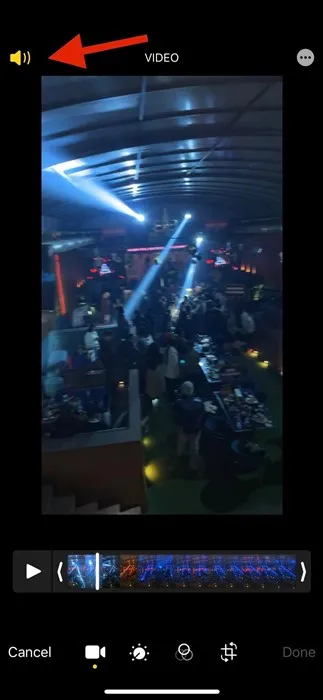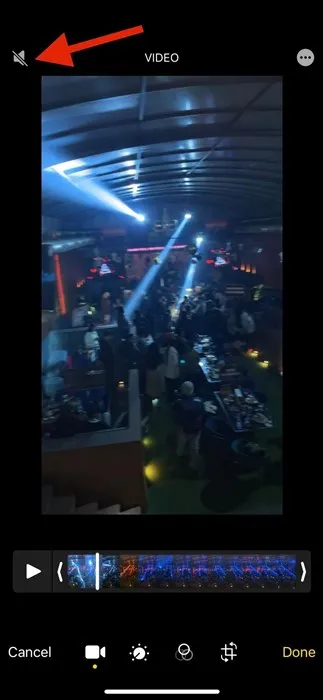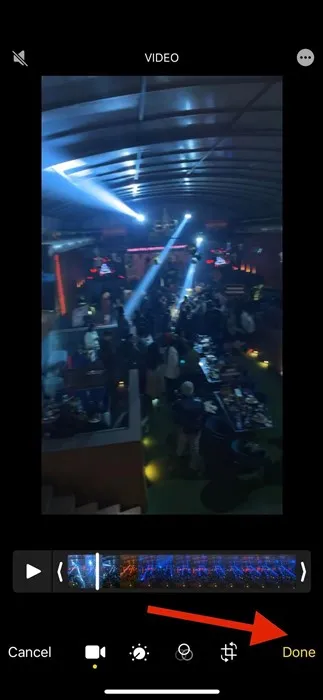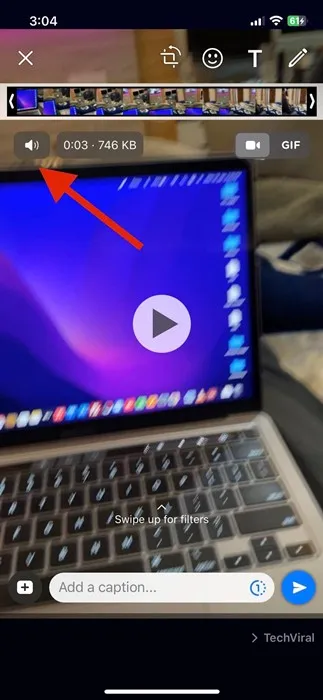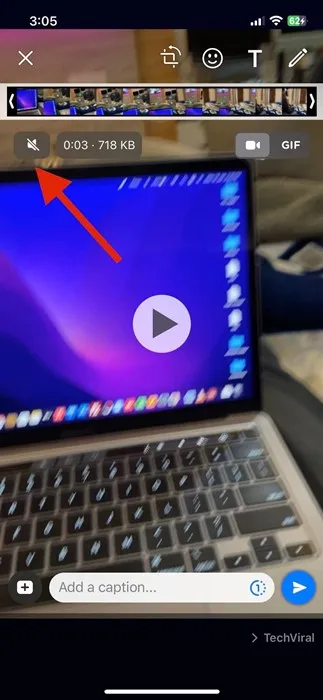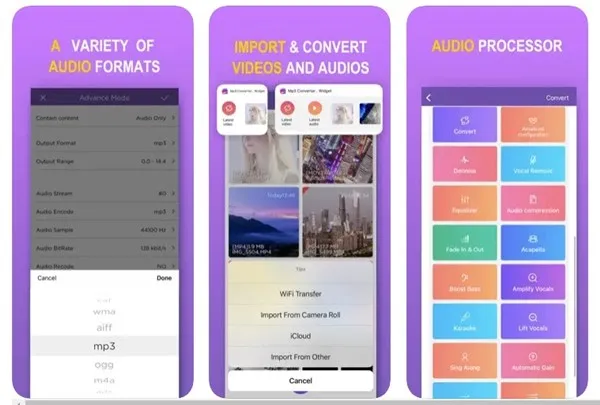សូមទទួលស្គាល់ថា iPhone ជាឧបករណ៍ដ៏ល្អបំផុតសម្រាប់ថតវីដេអូ និងថតរូប។ អ្នកអាចថតរូបដ៏អស្ចារ្យពី iPhone របស់អ្នកដែលស្មើនឹងកាមេរ៉ា DSLR លំដាប់ខ្ពស់។
ទោះជាយ៉ាងណាក៏ដោយបញ្ហាដែលអ្នកនឹងប្រឈមមុខជាមួយនឹងវីដេអូដែលបានថតនៅលើ iPhone គឺសំឡេងដែលមិនចង់បាន។ អ្នកក៏ប្រហែលជាចង់លុបសំឡេងចេញពីវីដេអូដែលអ្នកទើបតែទាញយកពីអ៊ីនធឺណិត។
ដូច្នេះ តើវាអាចយកអូឌីយ៉ូចេញពីវីដេអូរបស់ iPhone បានដែរឬទេ? តាមពិត iPhone អនុញ្ញាតឱ្យអ្នកបិទវីដេអូជាមួយនឹងជំហានងាយៗ។ ហើយអ្នកអាចធ្វើវាបានដោយមិនចាំបាច់ប្រើកម្មវិធីភាគីទីបីណាមួយឡើយ។ កម្មវិធីរូបថតនៅលើ iPhone មានមុខងារមួយដែលអនុញ្ញាតឱ្យអ្នកលុបសំឡេងចេញពីវីដេអូណាមួយ។
យកអូឌីយ៉ូចេញពីវីដេអូ iPhone
ដូច្នេះ សូមបន្តអានការណែនាំ ប្រសិនបើអ្នកកំពុងស្វែងរកវិធីដើម្បីលុបសំឡេងចេញពីវីដេអូ iPhone ។ ខាងក្រោមនេះ យើងបានចែករំលែកនូវវិធីសាស្ត្រល្អៗមួយចំនួន ដើម្បីបញ្ចេញសំឡេងពីវីដេអូនៅលើ iPhone . តោះចាប់ផ្តើម។
1. លុបសំឡេងចេញពីវីដេអូដោយប្រើកម្មវិធីរូបថត
កម្មវិធី Photos ត្រូវបានបង្កើតឡើងនៅក្នុង iPhone ហើយត្រូវបានបង្កើតឡើងដោយ Apple ផ្ទាល់។ កម្មវិធីនេះអនុញ្ញាតឱ្យអ្នករុករក កែសម្រួល និងចែករំលែករូបភាពស្អាតៗ។ កម្មវិធីនេះបង្ហាញរូបថត និងវីដេអូរបស់អ្នកនៅក្នុងក្រឡាចត្រង្គដែលអាចពង្រីកបានអន្តរកម្ម។
កម្មវិធីរូបថតនៅលើ iPhone មានកម្មវិធីកែវីដេអូដែលអាចលុបសំឡេងចេញពីវីដេអូណាមួយ។ នេះជារបៀបប្រើមុខងារនេះ។ ដើម្បីលុបសំឡេងចេញពីវីដេអូណាមួយ។ នៅលើទូរស័ព្ទ iPhone របស់អ្នក។
1. បើកកម្មវិធីរូបថតនៅលើ iPhone របស់អ្នក ហើយជ្រើសរើសវីដេអូដែលអ្នកចង់លុបសំឡេងចេញពី។
2. នៅជ្រុងខាងស្តាំខាងលើ សូមជ្រើសរើស “ ដោះលែង "។

3. វានឹងបើកកម្មវិធីកែវីដេអូ។ នៅក្នុងកម្មវិធីនិពន្ធវីដេអូ សូមចុច " សម្លេង ដើម្បីបិទវីដេអូ។
4. នៅពេលបិទសំឡេង រូបតំណាងឧបករណ៍បំពងសំឡេងនឹងបិទ។
5. ពេលរួចរាល់សូមចុច “ វាត្រូវបានបញ្ចប់ នៅជ្រុងខាងស្តាំខាងក្រោម
នោះហើយជាវា! វានឹងរក្សាទុកវីដេអូរបស់អ្នកដោយគ្មានសំឡេង។ ឥឡូវនេះ អ្នកអាចចែករំលែកវីដេអូជាមួយមិត្តភ័ក្តិរបស់អ្នក ឬនៅលើប្រព័ន្ធផ្សព្វផ្សាយសង្គម។
2. លុបសំឡេងចេញពីវីដេអូនៅលើ iPhone ដោយប្រើ WhatsApp
WhatsApp គឺជាកម្មវិធីផ្ញើសារបន្ទាន់ដ៏ពេញនិយមមួយ; អ្នកប្រហែលជាបានដំឡើងវារួចហើយនៅលើ iPhone របស់អ្នក។ អ្នកក៏អាចប្រើកម្មវិធី WhatsApp ផងដែរ។ ដើម្បីបិទវីដេអូណាមួយ។ នៅលើទូរស័ព្ទ iPhone . នេះជាអ្វីដែលអ្នកត្រូវធ្វើ។
1. បើក WhatsApp ហើយជ្រើសរើសការជជែកណាមួយ។ បន្ទាប់មកជ្រើសរើសវីដេអូដែលអ្នកចង់បិទ។ អ្នកអាចជ្រើសរើសវីដេអូពី ឯកសារភ្ជាប់ > វីដេអូ .
2. មុនពេលផ្ញើវីដេអូ អ្នកនឹងទទួលបានជម្រើសដើម្បីកែសម្រួលវា។ អ្នកត្រូវចុចលើរូបតំណាង សម្លេង នៅផ្នែកខាងលើខាងឆ្វេងនៃអេក្រង់។
3. វានឹងផ្លាស់ប្តូររូបតំណាងឧបករណ៍បំពងសំឡេងទៅជាបិទសំឡេង។ ពេលរួចរាល់ សូមផ្ញើវីដេអូទៅជជែក។
4. នៅពេលដែលអ្នកបានផ្ញើវីដេអូទៅការជជែកហើយ សូមចុចឱ្យជាប់លើវីដេអូដែលបានបិទ ហើយជ្រើសរើស "ជម្រើស" រក្សាទុក ” បន្ទាប់ពីរក្សាទុកវីដេអូដែលបានបិទ អ្នកអាចលុបវីដេអូដើមចេញ។
នោះហើយជាវា! នេះជារបៀបដែលអ្នកអាចលុបសំឡេងចេញពីវីដេអូ iPhone ដោយប្រើ WhatsApp ។
3. បំលែងវីដេអូទៅជា GIF
ខណៈពេលដែលនេះមិនមែនជាដំណោះស្រាយងាយស្រួល អ្នកនៅតែអាចពិចារណាវិធីមួយនេះ។ ឯកសារ GIF ត្រូវបានបង្កើតដោយរង្វិលជុំរូបភាពច្រើន។ ស្រដៀងគ្នានេះដែរ វីដេអូក៏អាចត្រូវបានបំប្លែងទៅជា GIFs ផងដែរ។
អ្នកអាចប្រើកម្មវិធីបំប្លែងវីដេអូទៅជា GIF នៅលើ iPhone ដើម្បីប្រែក្លាយវីដេអូរបស់អ្នកទៅជា gifs។ ចលនានឹងផ្តល់ឱ្យអ្នកនូវអារម្មណ៍នៃវីដេអូមួយ ប៉ុន្តែពួកវានឹងមិនមានសំឡេងទេ។
4. ប្រើកម្មវិធីលុបសំឡេងភាគីទីបី
ដូចប្រព័ន្ធប្រតិបត្តិការ Android ដែរ iPhone ក៏មានកម្មវិធីកែវីដេអូមួយចំនួនដែលអាចលុបសំឡេងចេញពីវីដេអូរបស់អ្នក។ កម្មវិធីទាំងនេះត្រូវបានគេស្គាល់ថាជា កម្មវិធីលុបសំឡេង "ឬ" កម្មវិធីបិទវីដេអូ ” ខាងក្រោមនេះ យើងបានចែករំលែកកម្មវិធីភាគីទីបីដ៏ល្អបំផុតមួយចំនួន ដើម្បីលុបសំឡេងចេញពីវីដេអូនៅលើ iPhone។
1. ឧបករណ៍លុបសំឡេងនិងវីដេអូ
Video Audio Remover គឺជាកម្មវិធីលំដាប់ខ្ពស់ ប៉ុន្តែវាដំណើរការល្អណាស់។ កម្មវិធី iPhone អនុញ្ញាតឱ្យអ្នកលុបបទអូឌីយ៉ូចេញពីវីដេអូរបស់អ្នកយ៉ាងងាយស្រួល។
អ្នកអាចបញ្ចូលវីដេអូពីឧបករណ៍របស់អ្នកតាមវិធីជាច្រើន; នៅពេលនាំចូល អ្នកត្រូវដក និងនាំចេញអូឌីយ៉ូចេញ។ កម្មវិធីនេះក៏អនុញ្ញាតឱ្យអ្នកនាំចេញវីដេអូដោយផ្ទាល់ទៅកាន់កម្មវិធី Photos របស់ iPhone ផងដែរ។
2. កម្មវិធីបំលែង MP3
កម្មវិធីបំលែង MP3 គឺជាកម្មវិធីទាញយកសំឡេងដែលមានការវាយតម្លៃខ្ពស់បំផុតនៅក្នុង Apple App Store ។ នេះជាមូលដ្ឋានវីដេអូទៅជាកម្មវិធីបំលែង MP3 ដែលបំប្លែងវីដេអូរបស់អ្នកទៅជាទម្រង់ MP3 ។
ខណៈពេលដែលកម្មវិធីត្រូវបានគេសន្មត់ថានឹងទាញយកប្រយោជន៍ពីទ្រង់ទ្រាយឯកសារ MP3 វាមានលក្ខណៈពិសេសមួយដែលអនុញ្ញាតឱ្យអ្នកបិទសំឡេងឬលុបអូឌីយ៉ូ។ ប្រសិនបើអ្នកមិនចង់លុបសំឡេងទាំងស្រុងទេ អ្នកអាចប្រើមុខងារ Remove Audio ដើម្បីលុបសំឡេងរំខានពីផ្ទៃខាងក្រោយ។
3. បិទវីដេអូ
ដូចដែលអ្នកប្រហែលជាបានទាយពីឈ្មោះនោះ Mute Videos គឺជាកម្មវិធី iPhone ដ៏មានប្រសិទ្ធភាពបំផុតមួយសម្រាប់ការបិទ ឬលុបវីដេអូ។
កម្មវិធីនេះមានភាពងាយស្រួលក្នុងការប្រើប្រាស់ ហើយមិនផ្ទុកលើសទម្ងន់ជាមួយនឹងមុខងារដែលមិនចាំបាច់។ កម្មវិធីនេះមានទម្ងន់ស្រាល ហើយគ្រាន់តែអនុញ្ញាតឱ្យអ្នកបិទសំឡេងនៅក្នុងវីដេអូ កាត់អូឌីយ៉ូ នាំចេញវីដេអូស្ងាត់ទៅកាមេរ៉ាវិលជាដើម។
ដូច្នេះ ទាំងនេះគឺជាវិធីល្អបំផុតមួយចំនួន ដើម្បីលុបសំឡេងចេញពីវីដេអូ iPhone . ប្រសិនបើអ្នកត្រូវការជំនួយបន្ថែមក្នុងការលុបសំឡេងចេញពីវីដេអូនៅលើ iPhone សូមប្រាប់ពួកយើងនៅក្នុងមតិយោបល់។ ដូចគ្នានេះផងដែរ ប្រសិនបើអត្ថបទបានជួយអ្នក ត្រូវប្រាកដថាចែករំលែកវាជាមួយមិត្តភក្តិរបស់អ្នកផងដែរ។